Pokud chcete rychle zobrazit kalendář na terminálu v Linuxu, pak cal je nástroj příkazového řádku, který byste měli používat. Ve výchozím nastavení příkaz zobrazuje na výstupu aktuální měsíc.
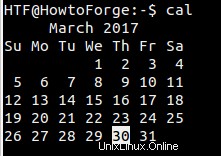
Existuje další podobný nástroj nazvaný ncal . Od cal se liší v tom smyslu, že nabízí alternativní rozvržení, více možností a datum Velikonoc.
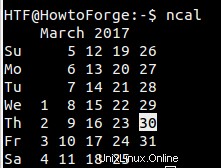
V tomto článku podrobně probereme oba tyto nástroje a poskytneme vám představu o jejich schopnostech a sadě funkcí.
1. Jak vypnout zvýraznění dnešního data?
Jak můžete vidět ve výchozím výstupu výše, aktuální datum je zvýrazněno bíle. Pokud však chcete, můžete toto zvýraznění vypnout. To lze provést pomocí -h možnost příkazového řádku:
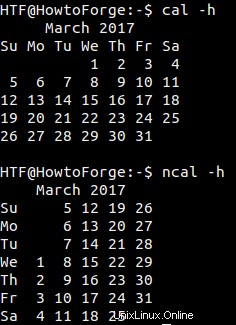
2. Jak zobrazit kalendář pro konkrétní měsíc nebo celý rok?
I když příkazy cal/ncal ve výchozím nastavení zobrazují aktuální měsíc, můžete použít -m možnost příkazového řádku, aby se zobrazil konkrétní měsíc. Tato volba vyžaduje číselnou hodnotu (1-12), která představuje měsíc, který má příkaz zobrazit.
Například následující příkaz zobrazí měsíc leden 2017:
cal -m1
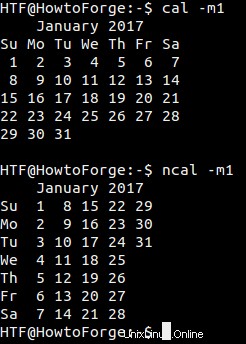
Podobně lze kalendář na celý rok zobrazit pomocí -y možnost příkazového řádku.
cal -y [rok]
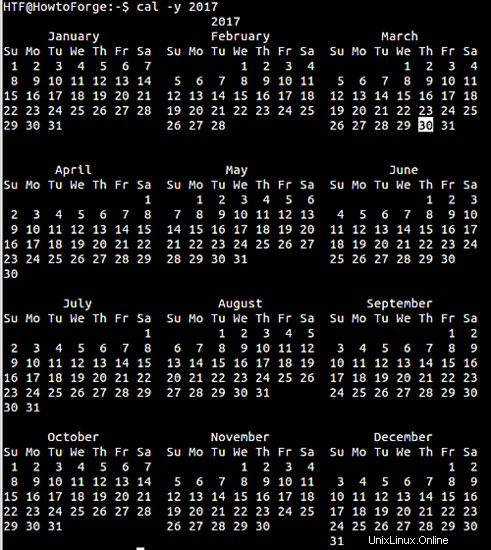
3. Jak vytisknout číslo týdne pod každým sloupcem týdne?
Chcete-li vytisknout číslo týdne pod každým sloupcem týdne, použijte -w možnost příkazového řádku. Následující snímek obrazovky ukazuje, jak se zobrazují čísla týdnů (poslední zvýrazněný řádek):
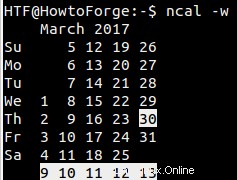
4. Jak zobrazit předchozí, aktuální a další měsíc najednou?
Příkazy cal/ncal také zobrazují předchozí, aktuální a následující měsíc kolem dneška. K tomu musíte projít -3 možnost příkazového řádku.
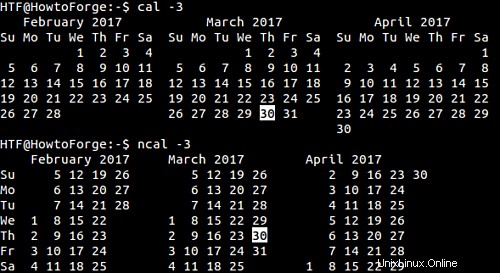
5 . Jak přidat zadaný počet měsíců před nebo za aktuální ve výstupu?
Pokud chcete, můžete nastavit, aby cal/ncal zobrazoval konkrétní počet měsíců po aktuálním měsíci. To lze provést pomocí -A možnost příkazového řádku, která vyžaduje počet dalších měsíců, které chcete zobrazit.
Například následující snímek obrazovky ukazuje, jak můžete ve výstupu zobrazit 2 měsíce (po aktuálním měsíci):
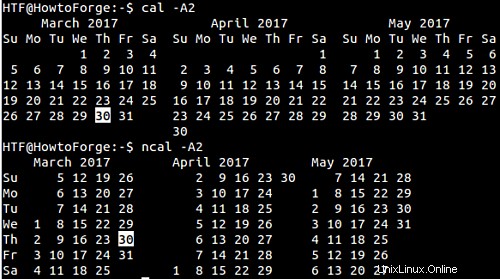
Podobně v případě, že chcete zobrazit konkrétní počet měsíců předcházejících aktuálnímu měsíci, použijte -B možnost příkazového řádku.
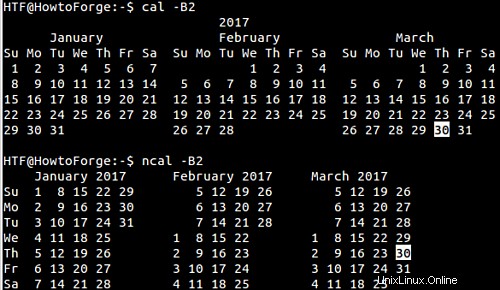
Obě tyto možnosti lze také použít společně. Pokud například chcete zobrazit kalendář na listopad 2016 až červen 2017, musíte spustit následující příkaz:
cal -B4 -A3
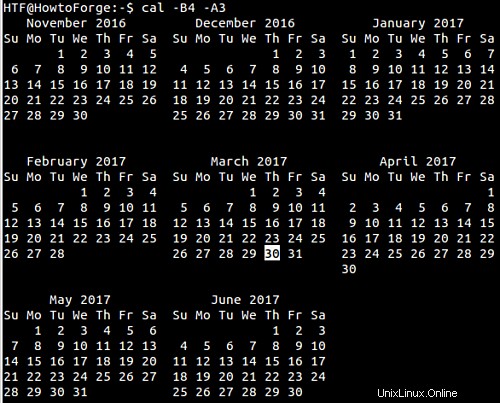
6. Jak spustit cal v režimu ncal a naopak?
I když mají cal i ncal samostatné rozložení výstupu, můžete je ve skutečnosti donutit k přepnutí na rozložení druhého. Chcete-li přepnout cal na rozložení ncal, použijte -N možnost příkazového řádku. Podobně -C volba nutí ncal k přepnutí do výstupního režimu cal.
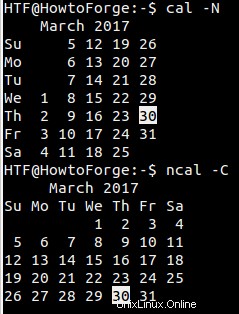
Poznámka :-b volba pro ncal také dělá totéž (manová stránka říká, že tuto možnost použijte, pokud chcete mít pro výstup ncal starý formát stylu).
7. Jak změnit počáteční den týdne?
Cal i ncal předpokládají neděli jako první den v týdnu. Toto je výchozí nastavení. Pokud však chcete, můžete to změnit a nechat týdny začínat pondělím. To lze provést pomocí -M možnost (funguje však pouze pro ncal).
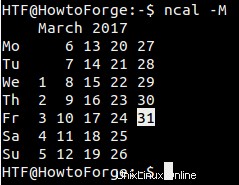
8. Jak zobrazit konkrétní měsíc a rok?
Předpokládejme, že chcete, aby příkazy cal/ncal zobrazovaly měsíc/rok jiný než aktuální měsíc/rok. To můžete provést pomocí -d možnost příkazového řádku. Tato možnost vyžaduje předání roku a měsíce ve formátu rrrr-mm.
Chcete-li například zobrazit březen 2016, použijte následující příkaz:
cal -d 2016-03
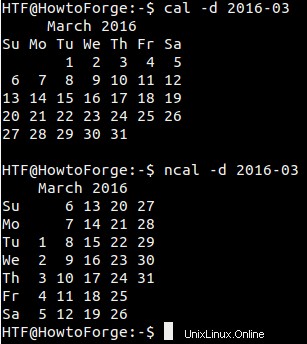
9. Jak zobrazit datum Velikonoc?
-o a -e Zde potřebujete možnosti příkazového řádku. Zatímco první říká příkazu ncal, aby zobrazil datum pravoslavných Velikonoc (pro řecké a ruské pravoslavné církve), druhý žádá ncal, aby zobrazil datum Velikonoc pro západní církve.
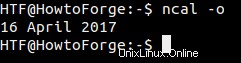
10. Jak zobrazit juliánský kalendář a juliánské dny?
Chcete-li zobrazit juliánský kalendář pomocí ncal, použijte -J možnost příkazového řádku.
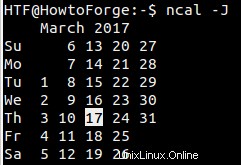
A pro juliánské dny použijte -j volba příkazového řádku (podporovaná jak cal, tak ncal):
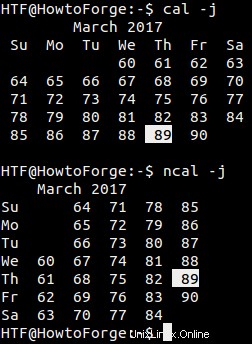
Jak cal, tak ncal jsou docela užitečné, pokud vaše práce zahrnuje používání kalendářů na příkazovém řádku. Příkaz ncal je o něco lepší než cal, pokud jde o funkce (nebo možnosti příkazového řádku). Vyzkoušejte všechny zde uvedené příklady a v případě pochybností se podívejte na manuálovou stránku příkazů. Příkazy v tomto tutoriálu byly testovány na Ubuntu a Debian Linuxu, ale budou fungovat stejným způsobem i na jiných distribucích, jako je CentOS.